Hướng dẫn sử dụng Pages cho iPhone
- Chào mừng
- Tính năng mới
- Bản quyền

Tìm tài liệu Pages trên iPhone
Trình quản lý tài liệu, được minh họa bên dưới, là những gì bạn thấy khi mở Pages và không có tài liệu nào được mở hoặc khi bạn mở ứng dụng Tệp. Bạn có thể tìm kiếm tài liệu theo tiêu đề hoặc nội dung (bao gồm văn bản, tên tác giả, tên tệp phương tiện, mô tả video và hình ảnh, nhận xét, v.v) hoặc duyệt ở bất kỳ nơi nào bạn lưu trữ các tài liệu (ví dụ: trên iCloud Drive, trên thiết bị của bạn, trên thiết bị lưu trữ bên ngoài hoặc với nhà cung cấp lưu trữ bên thứ ba). Bạn cũng có thể sắp xếp các tài liệu để giúp bạn tìm thấy tài liệu mà bạn muốn.
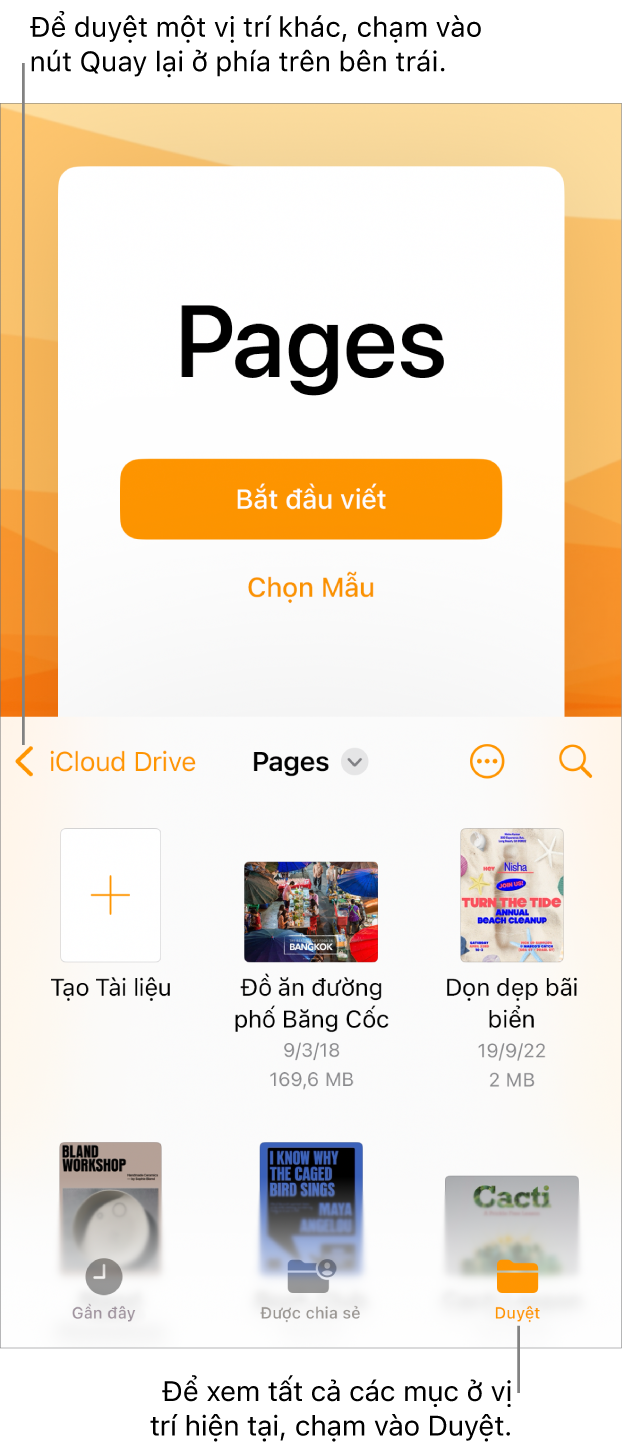
Tìm tài liệu
Đi tới ứng dụng Pages
 trên iPhone của bạn.
trên iPhone của bạn.Nếu tài liệu đã được mở, hãy chạm vào
 ở góc trên cùng bên trái để xem tất cả các tài liệu của bạn.
ở góc trên cùng bên trái để xem tất cả các tài liệu của bạn.Thực hiện bất kỳ thao tác nào sau đây:
Tìm kiếm: Chạm vào trường tìm kiếm, sau đó nhập tất cả hoặc một phần tên của tài liệu. Có thể bạn cần phải chạm vào
 để hiển thị trường tìm kiếm.
để hiển thị trường tìm kiếm.Chỉ xem các tài liệu được chia sẻ hoặc đã sửa gần đây: Chạm vào Được chia sẻ hoặc Gần đây ở cuối màn hình.
Duyệt một tài liệu: Vị trí bạn đang duyệt được hiển thị dọc theo đầu màn hình.
Mẹo: Nếu bạn đã ở trong chế độ xem duyệt, hãy chạm vào Quay lại hoặc Duyệt để xem danh sách Vị trí.
Sắp xếp theo tên, ngày, kích cỡ hoặc thẻ: Chạm vào
 , sau đó chạm vào một tùy chọn. Để xem các tài liệu dưới dạng danh sách thay vì hình thu nhỏ, hãy chạm vào Danh sách.
, sau đó chạm vào một tùy chọn. Để xem các tài liệu dưới dạng danh sách thay vì hình thu nhỏ, hãy chạm vào Danh sách.